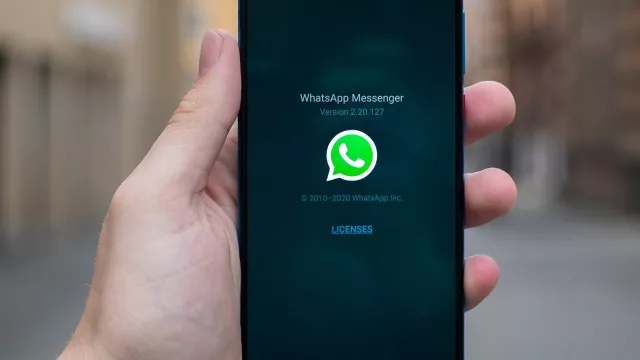Tento problém většinou nastává v případě novějších počítačových grafických karet série ATI Radeon HD. Jsou výkonnější než jejich předchůdci a navíc v jejich ovladačích je jiné přednastavení. Předchozí verze grafických karet totiž měly v ovladači předem nastaven výstup 1:1. Aktuální ovladače jsou naopak předem nastaveny na tzv. underscan. To znamená, že velikost obrazu je o určité procento snížena a kolem obrazu je zbytečně černý okraj. Televizor pak opět obraz přepočítává a výsledek nevypadá dobře.
Obzvláště pro zkušenější uživatele je to přitom ze strany ATI tak trochu past. Ti totiž ze zkušenosti vědí, že problém se špatným zobrazením PC obrazu na televizoru většinou leží na straně TV, a pokoušejí se v první řadě správně nastavit právě televizor. Mezitím však výrobci televizorů začali chápat, že záleží spíše na signálu z počítače než na obrazové kvalitě televizorů, které mají správný poměr stran a je u nich implementován i správný režim zobrazení. Philips například u svých televizorů zvyšuje kvalitu zobrazení pomocí tzv. „PC modu“.
Aby neměl výstup z PC zhoršenou kvalitu při zobrazení na televizoru, musíte si stáhnout ovladače ATI včetně programu Catalyst Control Center (CCC), což je jakési ovládací centrum pro nastavení grafické karty. Ovladače i program najdete na webových stránkách firmy AMD a po stažení je nainstalujte. Spusťte Catalyst Kontrol center a postupně zvolte „Graphics | Desktop & Display“. Objeví se desktop a jednotlivé připojené displeje. Pravým tlačítkem myši klikněte na malou ikonu monitoru, která je umístěna vlevo dole. Z nabídky vyberte „Configure …“. Objeví se nové dialogové okno, ve kterém máte možnost nastavit barvy a další parametry. Vás však v tomto případě bude zajímat hlavně záložka označená „Scaling Options“. Pomocí posuvníku zde můžete nastavit „Overscan“ a „Underscan“. V ovladači bude patrně nastaven 5% underscan (proč firma AMD zvolila tuto hodnotu, to je otázka). Ten zrušte tak, že nastavíte posuvník na 0 procent. Pak už by obraz z počítače zobrazený na televizoru měl být bez umělého zmenšování, tudíž ostrý.

Koupit časopis Chip
Chip je možné číst v tištěné nebo v digitální podobě na mobilech, tabletech a počítačích.